YF30
Objectif dynamique
Un objectif dynamique est un objectif personnalisé concernant les pas à effectuer qui vous encourage à viser plus haut. Sur la base de votre historique de données de remise en forme d’au moins sept jours, l’application analyse et recommande un objectif qui vous motivera ou vous rapprochera de la réalisation de vos objectifs quotidiens. Chaque lundi, un nouvel objectif dynamique est automatiquement défini en fonction de votre niveau d’activité lors de la semaine précédente.
L’objectif dynamique minimal est de 3 000 pas. Si votre objectif de pas existant est inférieur à 3 000, il sera réinitialisé à 3 000 une fois l’objectif dynamique activé. L’objectif de pas par défaut pour les utilisateurs débutants est de 6 000.
Vous ne pouvez pas modifier l’objectif recommandé par l’application, mais vous pouvez désactiver un objectif dynamique et définir manuellement votre objectif personnel dans la section « Set Goals » (Définir des objectifs) que vous trouverez en accédant à l’écran d’accueil de l’application, puis en appuyant sur le bouton avec trois barres à gauche > Wellness (Bien-être) > Set Goals (Définir des objectifs).
Cartes dynamiques
Les cartes dynamiques sont des vignettes interactives qui affichent vos dernières activités, des rappels ou des raccourcis vers des zones fonctionnelles telles que la personnalisation du cadran, la configuration des alertes, les offres promotionnelles, etc.
Pas pour le moment. Une carte disparaît lorsqu’elle arrive à expiration, aboutit à un état d’achèvement spécifique ou lorsque vous appuyez dessus pour étudier la fonction. L’application vous montrera de nouvelles cartes en fonction de vos interactions récentes ou des événements à venir afin de personnaliser votre expérience avec l’application.
CONFIGURATION GÉNÉRALE ET APPLICATION
- Pendant la mise à jour, n'éteignez pas votre téléphone et ne fermez pas l'application CITIZEN CONNECTED.
- Veuillez vous assurer que le Bluetooth et le Wifi de votre téléphone sont activés et que votre montre est connectée à votre téléphone et suffisamment proche de lui.
- Votre YF30 est compatible avec les téléphones exécutant la dernière version d’Android ou d’iOS. Les fonctions prises en charge peuvent varier d’un pays à l’autre, la compatibilité pouvant être sujette à changement. YF30 est compatible Bluetooth(R).
- Suivez ces étapes pour configurer votre appareil :
- Téléchargez et installez l’application sur votre téléphone depuis l’App Store ou Google Play. Suivez les instructions pour configurer un compte.
- Connectez votre Smartwatch au chargeur en le plaçant contre l'arrière de votre Smartwatch.
- L'application vous guidera à travers le processus de connexion et de configuration de votre YF30.
- La portée de la connexion Bluetooth entre votre téléphone et votre YF30 peut varier considérablement en fonction de l’environnement. En général, vous devriez avoir au moins 10 mètres (ou 30 pieds) de marge de connectivité.
- iOS : Allez dans l'App Store, saisissez le nom complet de l'appli dans l'outil de recherche, sélectionnez l'application et appuyez sur « Télécharger ». Attendez que l'application se télécharge sur votre téléphone.
- Android : Allez sur Google Play, tapez le nom de la marque dans la barre de recherche, sélectionnez l'application et appuyez sur « Installer ». Attendez que l'application se télécharge sur votre téléphone.
- Vous pouvez vous inscrire en utilisant votre adresse e-mail, votre compte Facebook, ou votre compte Google.
- Vos âge, poids et taille sont pris en compte par nos algorithmes d'activité (pas, calories, etc.) et les rendent plus précis.
Essayez de réinstaller l’application pour voir si cela résout le problème :
- Supprimez l’application [CITIZEN CONNECTED] de votre téléphone.
- Redémarrez votre téléphone.
- Installez l’application.
- Allez dans les paramètres Bluetooth du téléphone et sélectionnez le nom de votre montre pour oublier ou supprimer le jumelage de l’appareil.
- Vérifiez que vous vous connectez bien au bon compte et surveillez pour voir si cela résout le problème.
Remarque : La personnalisation des notifications et les données non synchronisées de l’application seront supprimées lors de la réinstallation de l’application.
COUPLAGE / SYNCHRONISATION
- Touchez l’icône de la montre en haut à droite dans l’application. Touchez « Add NEW WATCH » (Ajouter une NOUVELLE MONTRE) en regard de la montre active.
- Cela peut s'expliquer par l'une des raisons suivantes :
- Vous n'avez pas téléchargé et installé l'application. Suivez les instructions de « CONFIGURATION GÉNÉRALE ET APPLICATION ».
- Votre montre peut être hors de portée de votre téléphone. Rapprochez votre montre de votre téléphone.
- Le Bluetooth est peut-être désactivé sur le téléphone. L’application vous indiquera si le Bluetooth n’est pas activé et vous demandera de l’activer. Essayez d’activer le Bluetooth sur votre téléphone en utilisant les paramètres Bluetooth de votre téléphone. S’il est déjà activé, essayez de désactiver et de réactiver le Bluetooth.
- Les services de localisation peuvent être désactivés sur le téléphone. L'application vous indiquera que le service de localisation n'est pas activé et il vous demandera de remédier à ce problème.
- Votre montre a peut-être besoin d'être désynchronisée puis reconnectée au téléphone. Vous devrez peut-être quitter l'application et l'ouvrir à nouveau.
- La pile est déchargée. Chargez votre montre pour la coupler.
- Ouvrez l'application.
- Touchez l’icône de la montre en haut à droite dans l’application. Faites glisser votre doigt vers le haut pour afficher les détails de la montre, puis appuyez sur « REMOVE WATCH » (SUPPRIMER LA MONTRE).
- Enfin, accédez aux paramètres Bluetooth de votre téléphone et sélectionnez le nom de votre montre pour oublier ou annuler l’appairage de l’appareil.
- Vous pouvez synchroniser autant d'appareils que vous le souhaitez avec l'application, mais seul un appareil peut être actif et connecté en même temps.
- Ouvrez l'application.
- Touchez l’icône de la montre dans le coin en haut à droite de l’application. Faites glissez l’écran vers la gauche pour accéder à la montre souhaitée puis touchez ACTIVER. Notez que vous ne pouvez activer et connecter qu’un seul appareil à la fois.
- Cela peut s'expliquer par l'une des raisons suivantes :
- La montre peut être déconnectée si elle se trouve hors de portée du Bluetooth du téléphone. La portée du Bluetooth est de 10 mètres (30 pieds), s’il n’y a pas de portes, ni de murs ou d’autres obstacles entre le téléphone et la montre.
- Le Bluetooth est peut-être désactivé sur le téléphone. L’application vous indiquera si le Bluetooth n’est pas activé et vous demandera de l’activer. Essayez d’activer le Bluetooth sur votre téléphone en utilisant les paramètres Bluetooth de votre téléphone. S’il est déjà activé, essayez de désactiver et de réactiver le Bluetooth.
- Nous recommandons d’effectuer la synchronisation au moins une fois par semaine pour garantir que votre appareil demeure entièrement à jour et fonctionne correctement. Des synchronisations régulières dans l’appli empêchent aussi la perte de données sur l’activité.
LA PILE
- L'autonomie de votre batterie peut excéder les 2 semaines, selon l'utilisation.
- Il suffit d'une heure pour que la batterie de votre montre connectée se recharge à au moins 80 %.
- Si l'indicateur de charge (un symbole d'éclair) n'est pas visible, cela signifie que le chargeur ne détecte pas la montre.
- Essayez les manipulations suivantes :
- Replacez la montre sur le chargeur
- Veillez à ce que les broches du chargeur s'alignent avec les rainures au dos du boîtier
- Vérifiez que la montre est placée tout contre le chargeur, sans espace entre l'une et l'autre
- Vérifiez que rien ne se trouve entre le chargeur et la montre, ni poussière, ni papier, etc.
- Assurez-vous que le chargeur est sous tension.
- Changez de source de courant : si vous utilisiez le port de votre ordinateur, essayez par exemple une prise murale.
- Les notifications s'accompagnent d'une vibration ou d'un mouvement des aiguilles. Des alertes
fréquentes peuvent entraîner la diminution rapide de la charge de votre pile. Afin de maximiser la durée
de vie de votre pile, vous pouvez
- Réduire le nombre de personnes ou d’applications que vous avez sélectionnées dans « Notifications ». Pour en savoir plus, consultez « COMMENT PUIS-JE SUPPRIMER UN CONTACT OU UNE APPLICATION DE MES NOTIFICATIONS ? ».
FONCTIONNALITÉS
- Touchez votre montre dans l’application pour définir vos fonctions préférées pour les boutons de votre montre ou de votre cadran.
- Touchez la partie centrale de votre montre pour accéder aux paramètres, où vous pouvez choisir à tout moment l’une des fonctions disponibles.
- Oui. Touchez le bouton du milieu pour accéder au menu de la montre. Sélectionnez l’icône en forme d’engrenage pour accéder aux paramètres de la montre, puis localisez les informations du cadran à activer ou désactiver.
- Vos informations de cadran sont peut-être désactivées. Touchez le bouton du milieu pour accéder au menu de la montre. Sélectionnez l’icône en forme d’engrenage pour accéder aux paramètres de la montre, puis localisez les informations du cadran à activer ou désactiver.
- Il se peut que l’application soit ouverte depuis trop longtemps. Sur votre téléphone, synchronisez votre Smartwatch dans l’application.
- Non, mais vous pouvez naviguer sur l'écran à l'aide des boutons situés sur le côté de la montre.
- YF30 a un microphone mais pas de haut-parleur.
- Oui, votre montre dispose d'une lampe de poche en cas de pénombre. Pour l'allumer, appuyez deux fois sur l'écran de la montre.
- Appuyez sur le bouton du milieu pour accéder au menu de la montre. Sélectionnez l'icône d'engrenage pour accéder aux paramètres de la montre, puis choisissez l'icône d'ampoule. Appuyez sur le bouton du milieu pour allumer/éteindre la lumière avant.
- Oui, votre montre dispose d'un moniteur de fréquence cardiaque PPG. Vous pouvez visualiser vos données de fréquence cardiaque dans la section « Accueil » de l'appli.
- Touchez le bouton du milieu pour accéder au menu de la montre. Sélectionnez l’icône en forme d’engrenage pour accéder aux paramètres de la montre, puis localisez « Heart Rate » (Fréquence cardiaque) pour activer ou désactiver le suivi.
- Bien que ces montres ne soient pas équipées du GPS, elles utilisent la fonction GPS de votre téléphone lorsqu’elles sont connectées via Bluetooth. C’est ce que l’on appelle communément le « GPS connecté ».
- Oui, vous pouvez porter votre montre pendant la nuit afin d'analyser votre sommeil et ses différentes phases (léger, profond).
- Oui, votre montre continuera à indiquer l’heure dans le dernier fuseau horaire où elle était connectée.
- Pour régler l'heure de votre YF30, il faut d'abord appairer votre montre à votre téléphone. La montre est automatiquement mise à jour pour afficher la même heure que votre téléphone.
- L'heure affichée sur votre YF30 ne peut pas être modifiée manuellement. Une fois synchronisée, elle affichera toujours l'heure de votre téléphone.
Si votre YF30 ne synchronise pas l’heure à partir de votre smartphone, suivez les étapes ci-dessous pour résoudre ce problème. Plus important encore, veuillez étalonner votre montre à 12:00 en suivant les instructions figurant aux étapes 5 et 7.
- Accédez à l’application CITIZEN CONNECTED
- Touchez l’icône de la montre en haut à droite dans l’application
- Faites glisser votre doigt vers le haut pour afficher plus de détails concernant votre montre active
- Touchez Calibration
- Sur votre téléphone, utilisez les boutons pour déplacer l’aiguille de l’heure de votre montre de sorte qu’elle pointe vers le haut (comme dans l’image dans votre application)
- Faites glisser l’écran vers la gauche.
- Sur votre téléphone, utilisez les boutons pour déplacer l’aiguille des minutes de votre montre de sorte qu’elle pointe vers le haut (comme dans l’image dans votre application)
- Touchez la case cochée en haut à droite de l’écran.
- Si votre montre est dotée d’un sous-cadran, utilisez les boutons pour déplacer son aiguille de sorte qu’elle pointe vers le haut (comme dans l’image dans votre application
- Touchez « OK »
TRACKER D'ACTIVITÉ
- Votre montre suit à la fois l’activité (pas, fréquence cardiaque, distance, calories brûlées), le SPO2 (oxygène dans le sang) et le sommeil (éveillé, léger et reposant).
- Touchez « Wellness Stats » (Statistiques de bien-être) en bas de l’application. Vous pouvez sélectionner une vue quotidienne, hebdomadaire ou mensuelle. Faites défiler vers le bas pour afficher votre historique, puis appuyez sur un jour spécifique pour afficher des données supplémentaires.
- Touchez le bouton du milieu pour accéder au menu de la montre. Sélectionnez l’icône « Workout » (Entraînement), puis faites défiler les options d’exercice. Touchez le bouton du milieu pour sélectionner votre type d’entraînement, puis appuyez sur le bouton du bas pour démarrer l’entraînement.
- Le résumé de votre entraînement est disponible dans la section « Wellness » (Bien-être) de l’application, classé sous le jour où vous avez fait de l’exercice.
- Touchez les trois lignes dans le coin supérieur gauche de l’application. Sélectionnez « Wellness » (Bien-être), puis choisissez « Select Goals » (Sélectionner des objectifs). Touchez l’objectif d’activité que vous souhaitez modifier.
- Touchez les trois lignes dans le coin supérieur gauche de l’application. Sélectionnez « Wellness » (Bien-être), puis « Profile » (Profil).
- Touchez les trois lignes dans le coin supérieur gauche de l’application. Sélectionnez « Wellness » (Bien-être), puis choisissez les unités que vous souhaitez. Choisissez vos unités
- Cet appareil suit automatiquement les objectifs d’activité, les pas, le sommeil, la fréquence cardiaque, le SPO2 (oxygène dans le sang), et plus encore. Les modes d’activité avec fonction de GPS connecté vous permettent de suivre la distance parcourue et votre trajectoire. Les capteurs avancés fournissent les données nécessaires pour répondre à tous vos besoins en matière de santé et de remise en forme.
- Cela peut s'expliquer par l'une des raisons suivantes :
- L'appareil n'analyse que les pas effectués en marchant, en courant ou en effectuant d'autres activités. Si vous tenez quelque chose dans la main sur laquelle vous portez l'appareil pendant que vous marchez, il se pourrait qu'il ne compte pas tous les pas avec précision.
- Nous utilisons des capteurs et un algorithme complexe pour déterminer si l'utilisateur a fait un pas. Notre algorithme permet normalement d'identifier précisément les gestes et d'ignorer les faux mouvements tels que le simple fait de bouger votre bras.
- Vous ne pouvez voir l'indicateur des calories qu'une fois la taille et le poids définis. Pour les mettre à jour, veuillez vous reporter à « COMMENT METTRE À JOUR MA TAILLE OU MON POIDS ? ».
- Votre montre peut enregistrer les données pendant 14 jours entre les synchronisations.
- Non, il est actuellement impossible de saisir les activités physiques manuellement.
- Oui, vous pouvez envoyer le décompte de vos pas vers les applications Google Fit™ et Santé du iOS.
- Non, vous pouvez uniquement exporter vos données vers d'autres applications (l'importation de données est impossible).
- Nous utilisons des capteurs et un algorithme complexe pour déterminer le nombre de pas. Chaque application a un algorithme différent, ce qui entraîne des différences entre les données.
SUIVI DU SOMMEIL
- Si vous portez votre appareil pendant que vous dormez, il peut automatiquement détecter le moment où vous vous endormez, la durée du sommeil, la durée du sommeil léger et du sommeil réparateur, ainsi que le moment où vous vous réveillez.
- Touchez l’icône du sommeil dans la section bien-être, en bas de l’application. Vous pouvez sélectionner une vue quotidienne, hebdomadaire ou mensuelle. Faites défiler vers le bas pour afficher votre historique, puis appuyez sur un jour spécifique pour afficher des données supplémentaires.
- Pour le moment, vous ne pouvez pas modifier les données relatives à votre sommeil.
- Non, votre YF30 surveillera automatiquement votre sommeil. Vous n'avez donc pas besoin de faire quoi que ce soit pour entrer ou sortir du mode veille.
- Oui, vous pouvez envoyer vos données sur le sommeil aux applications Google Fit (Android uniquement) ou Santé (iOS uniquement).
- Non, vous ne pouvez pas importer les données de sommeil depuis d'autres applications.
PERSONNALISATION
- Touchez votre montre dans l’application, puis faites glisser votre doigt vers la gauche pour régler les options du poussoir.
- Touchez votre montre dans l’application, puis sélectionnez [Touchez l’écran pour personnaliser]. Choisissez dans la liste la fonction que vous souhaitez attribuer, puis appuyez sur la case cochée dans le coin supérieur droit et enregistrez pour l’attribuer à votre appareil.
- Pour rafraîchir les informations affichées sur vos écrans personnalisés, faites pivoter votre poignet vers le côté opposé à votre corps.
- Touchez votre montre dans l’application, puis sélectionnez [Touchez l’écran pour personnaliser]. Créez votre style avec des images, des designs en arrière-plan, des autocollants, du texte et différentes formes et couleurs complexes.
NOTIFICATIONS
- Les notifications sont une section de l'application qui vous permet de personnaliser les notifications que vous souhaitez recevoir sur votre montre.
- Touchez votre montre dans l’application et sélectionnez l’icône en forme d’engrenage. Touchez « Notifications », sélectionnez le type de notifications que vous souhaitez personnaliser, puis choisissez vos préférences.
- Lorsque vous recevez une notification, vous pouvez en afficher l’aperçu en appuyant sur le bouton central pour cliquer sur l’alerte. Appuyez sur le bouton central enfoncé pour revenir au cadran principal de la montre.
- Pour visualiser plusieurs notifications, attribuez « Anciennes notifications » à l'un des boutons de votre montre dans la section « Personnaliser » de l'appli. Appuyez sur le bouton choisi pour ouvrir votre flux de notifications, puis utilisez les boutons du haut et du bas pour faire défiler vos notifications.
- Pour vider l'historique des notifications, faites défiler la liste jusqu'à la fin des notifications, puis appuyez sur le bouton du milieu lorsque l'option « Tout effacer » est sélectionnée.
- Touchez votre montre dans l’application et sélectionnez l’icône en forme d’engrenage. Touchez « Notifications » pour modifier l’application ou le contact que vous souhaitez supprimer.
- Assurez-vous que la charge de la pile de votre appareil est pleine et que votre appareil est correctement connecté à l'application. Votre application doit être active en arrière-plan pour que les notifications fonctionnent correctement. Si le problème persiste, désappairez votre appareil du téléphone et appairez-le à nouveau. Si vous portez une autre smartwatch recevant des notifications (Apple Watch, Pebble, etc.), les notifications risquent de ne pas être toujours transmises vers les deux appareils et peuvent, dans certains cas, n'être transmises qu'à l'un des deux appareils.
- Pour les utilisateurs d’iPhone : accédez aux paramètres de votre téléphone et appuyez sur « Notifications ». Faites défiler vers le bas et appuyez sur « Messages », puis faites défiler vers le bas jusqu'à « Options ». Appuyez sur « Afficher les prévisualisations » puis sélectionnez « Toujours » ou « Lorsque déverrouillé ». Si vous sélectionnez « Jamais » , votre iPhone n'enverra pas de notifications à un appareil couplé.
- Assurez-vous que l'application que vous avez sélectionnée pour recevoir des notifications est correctement configurée pour afficher les notifications sur l'écran de verrouillage de votre téléphone. Cette configuration détermine quelles notifications parviennent à votre appareil.
- Le mode Ne pas déranger désactive temporairement les notifications pour YF30. Lorsque la fonction Ne pas déranger est activée, YF30 ne vibre pas et l'écran n'affiche pas le texte des notifications entrantes. Pour activer Ne pas déranger :
- Appuyez sur le bouton du milieu pour accéder au menu d'accueil
- Utilisez les boutons supérieur et inférieur de la montre pour accéder à l'icône Paramètres. L'option Ne pas déranger devrait être la première icône du menu Paramètres.
- Appuyez sur le bouton du milieu pour activer et désactiver Ne pas dérange
COMPTE ET PARAMÈTRES DE L'APPAREIL
- Touchez votre montre dans l’application, puis sélectionnez l’icône en forme d’engrenage dans le coin supérieur
- Pour accéder aux paramètres de votre montre, appuyez sur le bouton central de l’écran principal et sélectionnez l’icône en forme d’engrenage.
- Touchez les trois lignes dans le coin supérieur gauche de l’application. Sélectionnez « Wellness »
(Bien-être), puis « Profile » (Profil). Vous pouvez modifier ce qui suit:
- Date de naissance
- Taille ou poids
- Sexe
- Consultez la page Web suivante à l’aide de l’adresse URL ci-dessous :
Comment supprimer votre compte de l’application CITIZEN CONNECTED
- La langue de l'application est automatiquement sélectionnée en fonction de la langue que vous avez choisie pour votre téléphone. Si la langue de votre téléphone n'est pas prise en charge par l'application, la langue par défaut est l'anglais.
Alexa
Alexa peut être configuré pendant le processus d’enregistrement de l’appareil. Après l’appairage initial, une carte de configuration Alexa s’affiche. Touchez « Get Started » (Premiers pas) pour commencer.
Si vous choisissez d’ignorer Alexa à cette étape, vous pouvez retrouver cette fonction sous « Updates » (Mises à jour) sur l’écran d’accueil. Touchez la carte à tout moment pour commencer à profiter d’Alexa.
Assurez-vous de suivre les instructions dans l’application pour accorder à Alexa les autorisations appropriées. Connectez-vous à votre compte Amazon pour optimiser ce que vous pouvez faire sur votre montre grâce à Alexa.
Touchez le bouton affecté pour réveiller Alexa et effectuer une commande vocale. Alexa est affecté par défaut au bouton supérieur, mais vous pouvez modifier ce paramètre en accédant au menu de configuration « Pusher » (dans l’écran d’accueil de l’application, appuyez sur le cadran de la montre > faites glisser vers « Pusher »). Vous pouvez également appuyer longuement sur le bouton central pour lancer le menu de l’application, naviguer jusqu’à Alexa et activer son mode d’écoute.
Pour qu’Alexa fonctionne, vérifiez que :
- Votre montre et votre téléphone sont connectés via Bluetooth.
- Votre téléphone est connecté à Internet.
- L’application CITIZEN CONNECTED s’exécute en arrière-plan ou au premier plan du téléphone.
Sur l’écran d’accueil de l’application, appuyez sur la montre et accédez à Mes préférences via l’icône en forme d’engrenage à droite, rendez-vous ensuite sur Amazon Alexa.
Oxygène dans le sang
- Le taux de saturation en oxygène du sang, également appelé SpO2, indique le pourcentage d'oxygène transporté par votre sang. Un taux de SpO2 normal se situe entre 95 et 100 %. Toutefois, celui-ci peut varier en fonction de différents facteurs, tels que votre état de santé actuel, l’altitude ou la pratique d’un exercice physique. Il est essentiel de maintenir un taux d’oxygène normal dans le sang, car cette mesure peut, dans certains cas, révéler des problèmes de santé.
- Vous pouvez surveiller le taux d'oxygène estimé de votre sang dans l'application Wellness de votre montre, soit en lançant un nouveau contrôle, soit en autorisant les contrôles en arrière-plan.
- La mesure du SpO2 sur votre montre ne constitue pas un outil de diagnostic médical. Veuillez donc consulter votre médecin si vous avez des problèmes de santé.
Votre montre mesure le taux d'oxygène dans le sang en analysant le renvoi des signaux lumineux rouges, verts et infrarouges émis par sa face arrière.
- Procédez comme suit pour configurer le suivi du taux d'oxygène dans le sang (SpO2) sur votre montre :
- Ouvrez l'application Wellness sur la montre
- Activez le suivi du taux d'oxygène dans le sang
- Accordez toutes les autorisations demandées
- Pour activer le suivi en arrière-plan, activez le suivi du sommeil et le suivi du taux d'oxygène dans le sang dans l'application Wellness. Votre montre suivra automatiquement votre taux de SpO2 pendant votre sommeil.
Vous pouvez surveiller le taux d'oxygène dans votre sang avec votre montre de l'une des manières suivantes :
- En effectuant un nouveau relevé :
- Ouvrez l'application Wellness de votre montre
- Sélectionnez Taux d'oxygène dans le sang
- Appuyez sur « Nouveau relevé »
- Restez immobile jusqu'à la fin du relevé
- En autorisant les relevés en arrière-plan :
- Activez le suivi du sommeil et le suivi du taux d'oxygène dans le sang dans l'application Wellness
- Portez la montre pendant votre sommeil pour bénéficier d'un suivi du SpO2 en arrière-plan
- Remontez légèrement votre montre sur votre bras en évitant de l'appuyer contre l'os de votre poignet.
- Ajustez votre montre pour qu'elle soit bien en place sur votre poignet. Si votre montre est trop serrée, votre circulation sanguine risque d'être réduite. Si elle ne l'est pas assez, vous risquez de laisser entrer d'autres lumières, ce qui affecte la mesure.
- Posez votre main avec les doigts ouverts sur une surface plane. Le dos de votre montre doit être en contact avec votre peau.
- Restez immobile et évitez toute interaction avec la montre pendant la mesure.
- Évitez d'exposer la montre à une lumière vive directe pendant le relevé. Cela pourrait interférer avec la photodiode qui mesure le renvoi des signaux lumineux et produire des résultats inexacts.
- Si vous avez les mains et les bras froids, essayez d'abord de les réchauffer.
- Les tatouages peuvent avoir une incidence sur la mesure et sur la précision des résultats finaux.
- Le taux d'oxygène dans le sang peut également être influencé par différents facteurs, tels que votre état de santé, l'altitude, votre rythme respiratoire ou un exercice physique
- Pour voir le taux d'oxygène dans votre sang :
- Ouvrez l'application Wellness de votre montre
- Sélectionnez Taux d'oxygène dans le sang
- Votre taux d'oxygène dans le sang le plus récent s'affiche à l'écran. Pour consulter les statistiques antérieures, veuillez faire défiler l'écran vers le haut pour accéder à l'historique.
Oui. Cependant, sa consommation d'énergie n'aura pas un impact significatif sur votre utilisation.
CONFIDENTIALITÉ
- Reportez-vous à la politique de confidentialité de l’application. Touchez les trois lignes dans le coin supérieur gauche de l’application. Sélectionnez « About » (À propos), puis « Privacy Policy » (Politique de confidentialité).
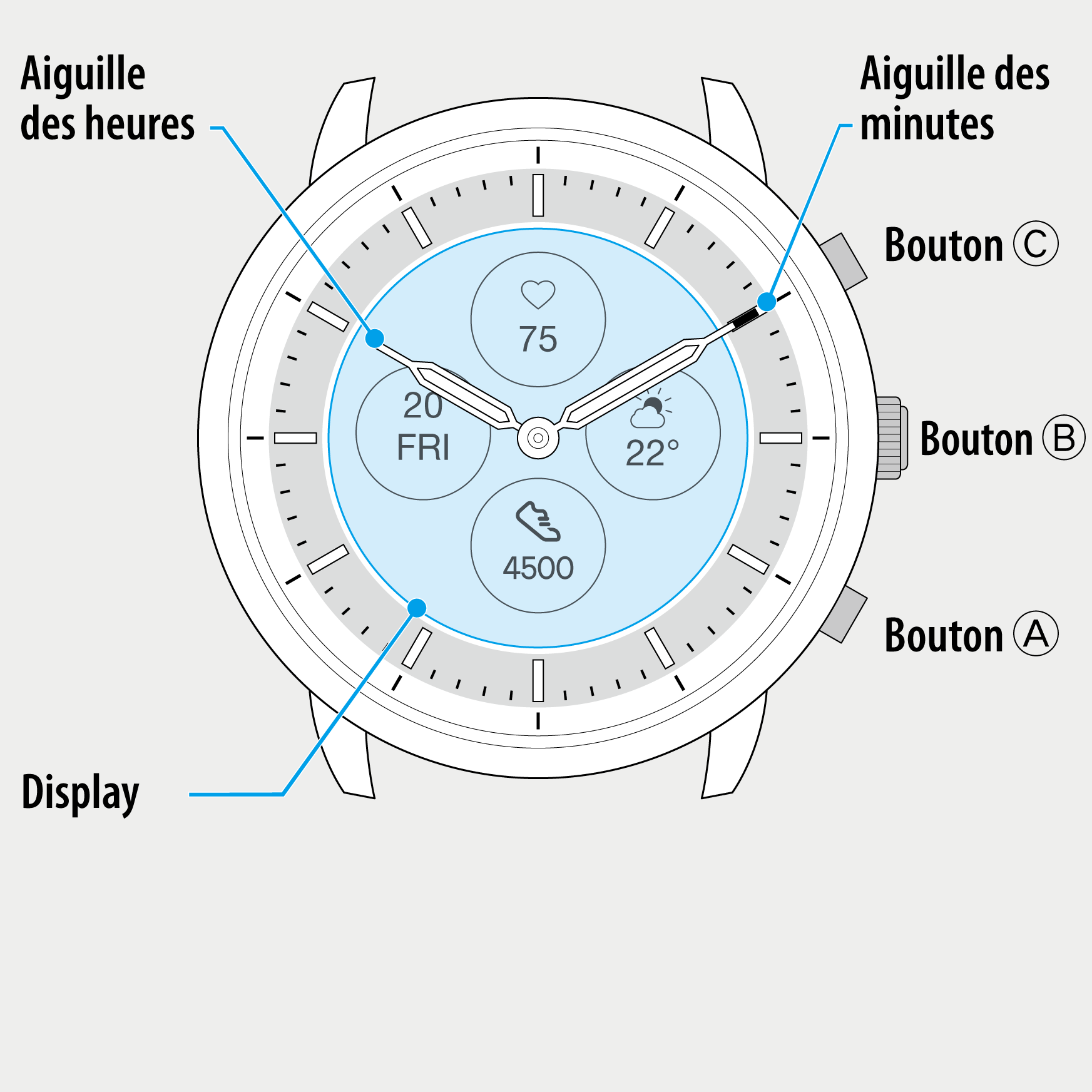
 Cal. no YF30
Cal. no YF30